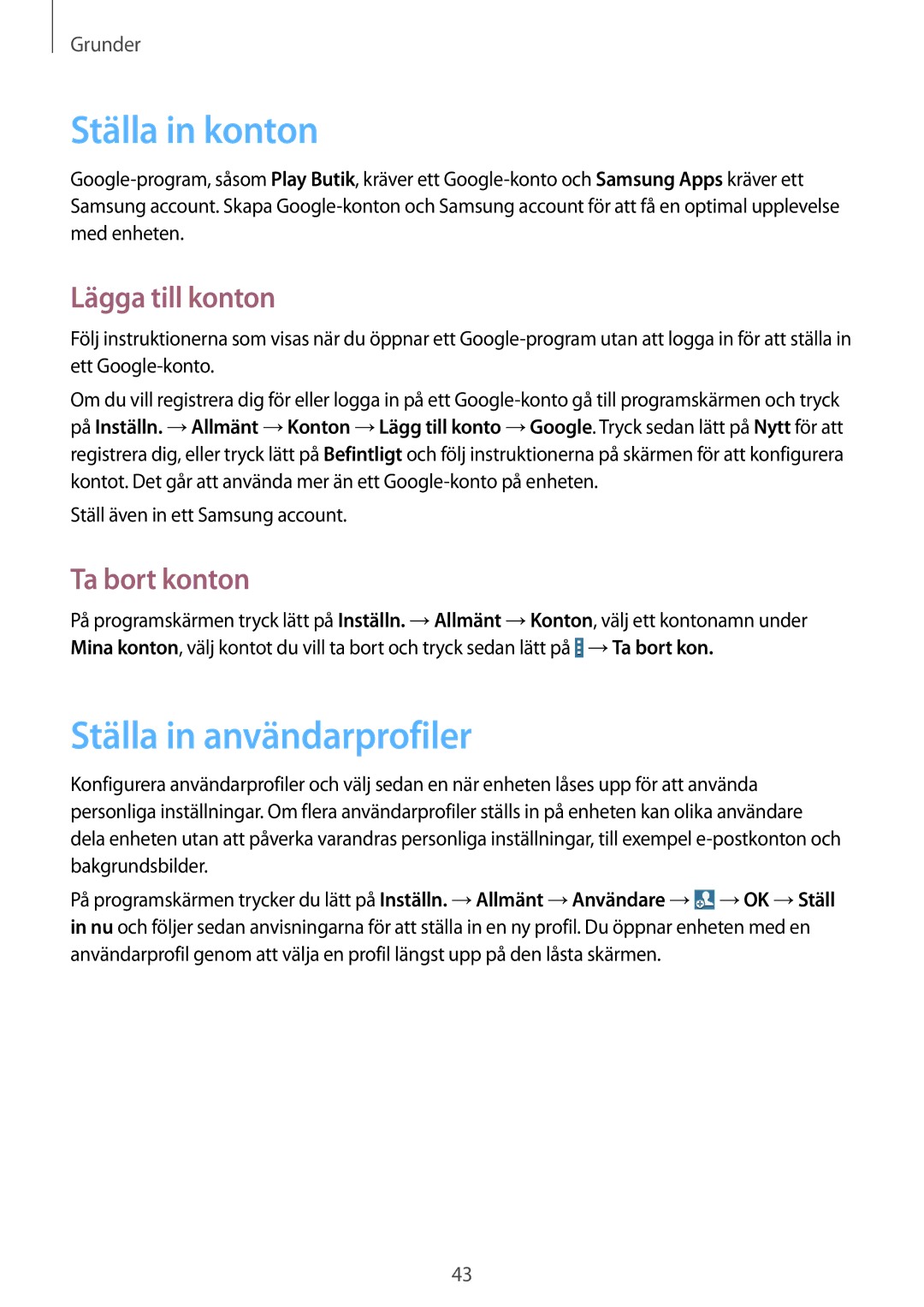Grunder
Ställa in konton
Lägga till konton
Följ instruktionerna som visas när du öppnar ett
Om du vill registrera dig för eller logga in på ett
Ställ även in ett Samsung account.
Ta bort konton
På programskärmen tryck lätt på Inställn. →Allmänt →Konton, välj ett kontonamn under Mina konton, välj kontot du vill ta bort och tryck sedan lätt på ![]() →Ta bort kon.
→Ta bort kon.
Ställa in användarprofiler
Konfigurera användarprofiler och välj sedan en när enheten låses upp för att använda personliga inställningar. Om flera användarprofiler ställs in på enheten kan olika användare dela enheten utan att påverka varandras personliga inställningar, till exempel
På programskärmen trycker du lätt på Inställn. →Allmänt →Användare →![]() →OK →Ställ in nu och följer sedan anvisningarna för att ställa in en ny profil. Du öppnar enheten med en användarprofil genom att välja en profil längst upp på den låsta skärmen.
→OK →Ställ in nu och följer sedan anvisningarna för att ställa in en ny profil. Du öppnar enheten med en användarprofil genom att välja en profil längst upp på den låsta skärmen.
43